 使用说明
使用说明 使用说明
使用说明“飞行管理”选项卡中的“飞行路线”组,组织了与三维飞行有关的功能,可进行三维飞行路线的创建、转换和删除、站点管理等相关操作。
 操作步骤
操作步骤单击“飞行路线”组的“新建”按钮,弹出“三维飞行站点管理”窗口(浮动窗口),同时创建一个三维飞行路径。 此时,在“三维飞行站点管理”窗口将出现一个飞行路径结点,一个飞行路径结点对应一条飞行路径。
飞行路径前的复选框用于控制当前路径是否有效。勾选状态时,当前路径有效;否则无效。
飞行路径结点对应的飞行路径名称可以修改。具体操作:单击选中该结点,按 F2 快捷键;或者单击右键菜单选择“重命名”,飞行路径结点名称变为可编辑状态,即可对飞行路径进行修改。
添加或修改当前飞行路径的飞行站点,由这些控制点来确定飞行过程中的路线、观测角度。系统提供了以下几种方式:
 按钮:单击“场景相机添加站点”按钮,即可根据场景当前相机所在位置,在飞行路线中添加一个新的观测站点。使用快捷键J,可向飞行路线中快速添加一个站点。
按钮:单击“场景相机添加站点”按钮,即可根据场景当前相机所在位置,在飞行路线中添加一个新的观测站点。使用快捷键J,可向飞行路线中快速添加一个站点。 按钮:单击“鼠标拾取添加站点”按钮,即可在场景中浏览地球到适当的观测位置后单击鼠标设置站点,作为飞行路径中的一个飞行站点,可以在下面的参数设置栏修改其角度和位置。
按钮:单击“鼠标拾取添加站点”按钮,即可在场景中浏览地球到适当的观测位置后单击鼠标设置站点,作为飞行路径中的一个飞行站点,可以在下面的参数设置栏修改其角度和位置。 按钮:选中飞行路线中的一个飞行站点,然后单击“鼠标拾取修改站点”按钮,即可在场景窗口中的合适位置再次单击鼠标,修改所选站点的位置。
按钮:选中飞行路线中的一个飞行站点,然后单击“鼠标拾取修改站点”按钮,即可在场景窗口中的合适位置再次单击鼠标,修改所选站点的位置。 按钮:选中一个或多个站点后,单击“删除”按钮,即可删除所选站点;选中飞行路径结点后,单击“删除”按钮,即可删除整个飞行路线。
按钮:选中一个或多个站点后,单击“删除”按钮,即可删除所选站点;选中飞行路径结点后,单击“删除”按钮,即可删除整个飞行路线。 按钮:选中飞行路线或站点,单击“飞行站点设置...”按钮,可设置站点的转弯、暂停、旋转等参数,具体说明请参见飞行路线和站点管理。
按钮:选中飞行路线或站点,单击“飞行站点设置...”按钮,可设置站点的转弯、暂停、旋转等参数,具体说明请参见飞行路线和站点管理。 按钮:单击“平滑飞行路线”按钮,弹出“平滑飞行路线”对话框,可设置平滑系数和采样数。其中,平滑系数的取值范围为(0,1),值越大,飞行路线越平滑,但插入站点偏离原始轨迹程度越大。采样数是指原站点间插入的站点个数,如输入2,即在原始每两个站点之间插入2个站点。
按钮:单击“平滑飞行路线”按钮,弹出“平滑飞行路线”对话框,可设置平滑系数和采样数。其中,平滑系数的取值范围为(0,1),值越大,飞行路线越平滑,但插入站点偏离原始轨迹程度越大。采样数是指原站点间插入的站点个数,如输入2,即在原始每两个站点之间插入2个站点。如下图所示,当通过以上方式添加站点后,在“三维飞行站点管理”窗口中飞行路径结点下将自动增加一个或多个新的站点结点。
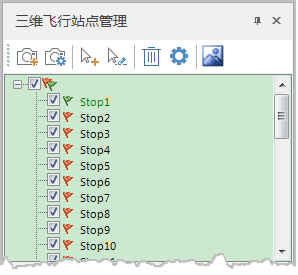 |
当飞行状态为暂停或者停止时,用户可以双击当前路径中任一站点对应的结点(或右键菜单选择“定位到”该点),场景自动定位到该站点,单击“飞行”按钮,将从该站点开始飞行至路径的最后一个站点。
飞行站点前的复选框用于控制当前站点是否有效。勾选复选框时,当前站点有效;否则无效,即该站点不会在飞行路线中显示,飞行过程中该站点也会被排除。
站点的显示名称可以修改。操作方式:单击选中站点结点,按 F2 快捷键或者单击右键菜单选择“重命名”,站点名称变为可编辑状态,此时就可以修改名称了。
在“三维飞行站点管理”窗口中,选中飞行路径结点中的站点结点,在该窗口下部将显示选中站点的具体观测位置和角度的相关参数,同时也可修改这些参数改变站点的观测状态。若用户同时选中多个站点结点,则显示的参数为编号最靠前的站点的参数。
注意:当飞行状态为停止状态时,用户既可以对单个站点进行站点速度和时长的设置,也可以同时对多个站点进行设置。速度和时长两个参数只设置一项即可,另一项的值会随之进行相应的换算。
用于设置飞行路线的高度模式、底部高程、路线颜色、宽度等参数,其中高度模式支持设置为绝对高度、贴地两种模式。选中飞行路线,显示“飞行路线风格设置”区域。
用来控制开始、暂停或停止飞行;同时,可单击“前进”、“后退”按钮,或者拖动飞行滑块来控制飞行情况,具体可参见控制飞行过程 。
 |
“三维飞行站点管理”窗口的右键菜单,实现对站点的站点速度、站点飞行设置等功能。右键菜单的详细命令说明请参见:飞行站点管理右键菜单。